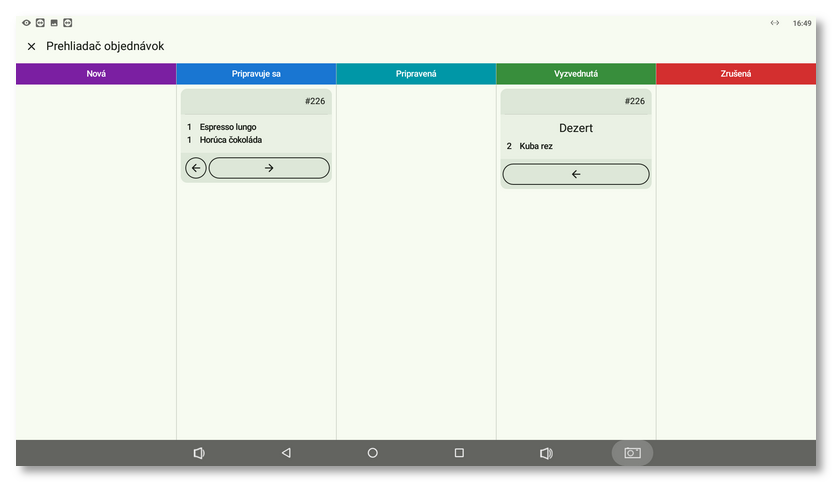» K dispozícii len v Dotykačke NEOBMEDZENE. « |
|---|
Pre objednávkový systém sú k dispozícii nasledujúce nastavenia:
Konfigurácia aplikácie KDS Server
Aplikácia KDS Server poskytuje základné funkcie objednávkového systému a jeho komponentov. Ak aplikáciu spustíte po úvodnom nastavení, zobrazí sa nasledujúca obrazovka. Pre Dotykačku je platná iba možnosť Konfigurácia, ktorá vás presmeruje na nastavenia ovplyvňujúce správanie objednávkového systému a vzhľad jeho komponentov.
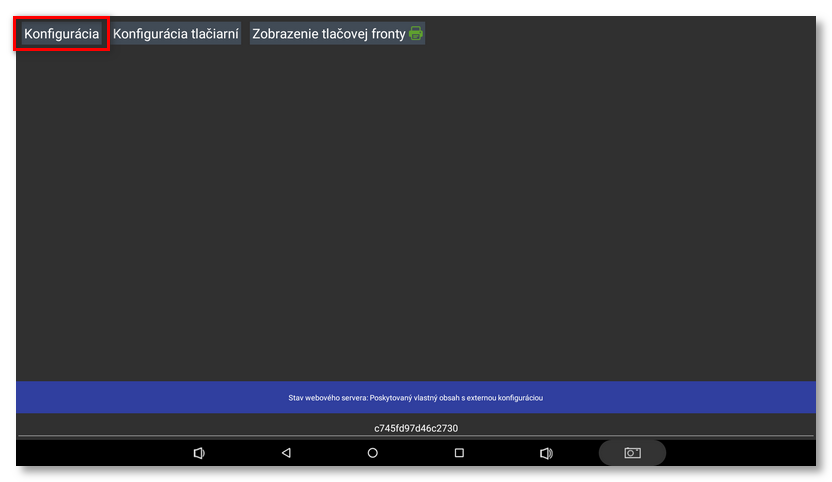
Konfigurácia aplikácie KDS Server
Po každej zmene nastavení nezabudnite všetko ULOŽIŤ pomocou tlačidla v pätičke. V opačnom prípade nebudú nastavenia aktívne.
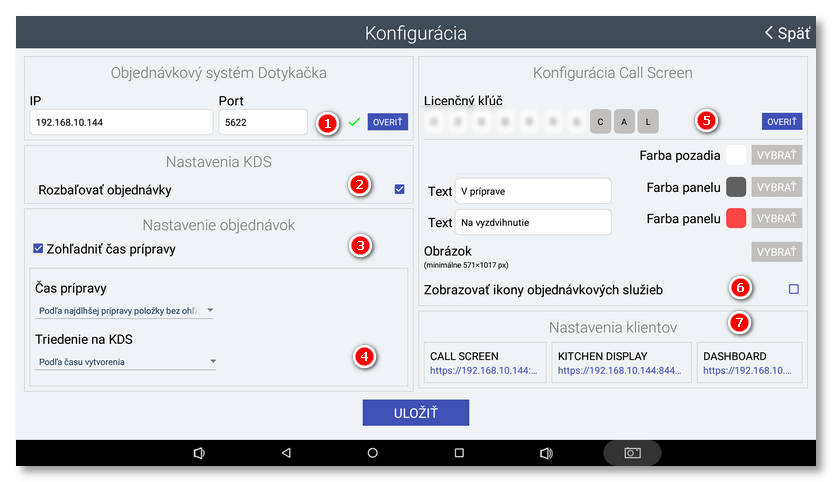
|
Pole na zadanie IP adresy pokladnice Dotykačka. Port nemeňte. Po aktivácii objednávkového systému v Dotykačke, zadajte zobrazenú IP adresu z Dotykačky do tohto poľa a ťuknite na tlačidlo OVERIŤ. Dôjde tak k prepojeniu pokladne a objednávkového systému. Odporúčame vždy používať pevné alebo vyhradené IP adresy. Pokiaľ dôjde k zmene IP adresy pokladnice napr. po reštarte routera, systém prestane pracovať, pretože vypadne komunikácia s pokladňou. |
|
Po aktivácii tejto voľby budú v aplikácii KDS na odbavovanie objednávok jednotlivé objednávky zobrazované aj s objednanými položkami / produktmi. |
|
Ak je táto funkcia zapnutá, bude sa zohľadňovať nastavený čas prípravy každého produktu. Čas prípravy môžete nastaviť v správe produktov pri pokladni alebo vo Vzdialenej správe. |
|
Nastavte, podle čeho bude systém vypočítávat čas přípravy a podle čeho budou řazeny objednávky na kuchyňském displeji. |
|
Zadanie licenčného kľúča pre použitie vyvolávacej obrazovky. Po zadaní kľúča ťuknite na tlačidlo OVERIŤ. |
|
V tejto časti môžete upraviť vzhľad vyvolávacej obrazovky a farby jednotlivých panelov pre stavy objednávok. Môžete tiež pridať vlastný obrázok alebo zobraziť ikony externých objednávkových služieb (Foodora, Bolt, Wolt). Externé objednávkové služby nie sú prepojené s objednávkovým systémom Dotykačky a riešia sa samostatne. |
|
Ak KDS Server nadviaže komunikáciu s Dotykačkou, pozri IP adresa v poli |
Nastavenia v Dotykačke
Pre objednávkový systém sa uplatňujú aj nastavenia v Dotykačke, tj. v pokladnici. Dostanete sa k nemu, ak otvoríte Nastavenia aplikácie v Dotykačke a vyberiete položku Objednávkový systém. Tu môžete nastaviť zoskupovanie objednávok na záložke Všeobecné a tiež určiť, ktoré produkty bude objednávkový systém akceptovať. V predvolenom nastavení sú zahrnuté všetky Produkty. V časti Filtre ich môžete obmedziť na základe zadaných štítkov.
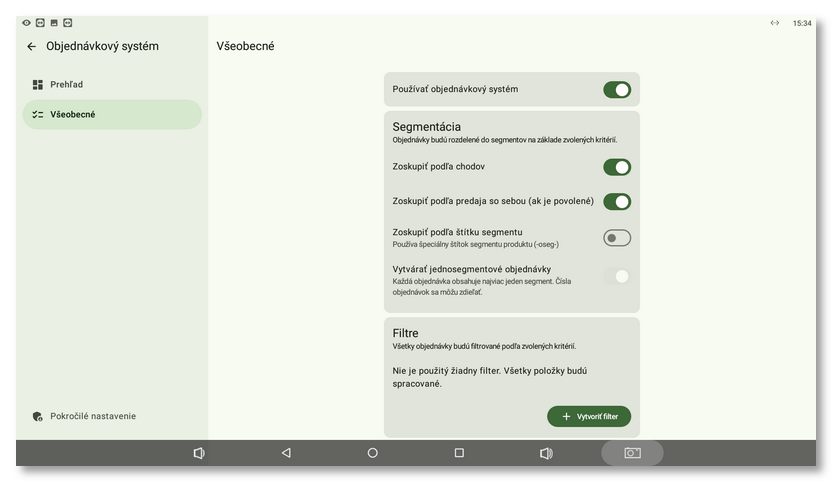
Na karte Prehľad nájdete Prehliadač objednávok na úpravu stavov objednávok. Ide o doplnkovú funkciu pre správcu v prípade, že objednávka nebola z nejakého dôvodu štandardne spracovaná a je v systéme stále aktívna. Pomocou šípok môžete zmeniť stav aktívnych objednávok.